Die Benutzeroberfläche des Kalenders Ihrer Anwendung wurde in mehreren Punkten verbessert:
Die Standard-Anzeigedichte (100 %) wurde geändert, um eine angenehmere und luftigere Darstellung zu erreichen. Diese weniger schmale Anzeige ermöglicht es Ihnen, mehr Informationen über die reservierten Zeitfenster zu sehen. Konkret bedeutet dies, dass der neue Zoom von 100% die Codes der alten 125% übernimmt. Aus den alten 100% werden 75%.
Wenn mehr als 70 % der Nutzer mit einem Mobiltelefon verbunden sind, erscheint es uns wichtig, eine angepasste Anzeige anzubieten. Natürlich können Sie den Zoom jederzeit nach Ihren Wünschen in 5 Stufen ändern: 25%, 50%, 75%, 100%, 150% und 200%.
Wenn Ihr Kalender vor dieser Aktualisierung auf 100% Zoom eingestellt war, profitieren Sie automatisch von dem neuen Zoom. Sie müssen den Zoom auf 75 % ändern, wenn Sie zur alten Dichte zurückkehren möchten.
Keine Änderungen gibt es hingegen bei der Konfiguration des Kioskmodus und der öffentlichen Kalender, die auf Ihrer Website integriert werden sollen. Wenn diese zuvor auf 100 % konfiguriert waren, werden sie automatisch auf 75 % umgestellt, um die Anzeige beizubehalten, da diese Module oft durch begrenzten Platz eingeschränkt sind. Sie können die Dichte jedoch bei Bedarf in der Konfiguration der jeweiligen Module ändern.
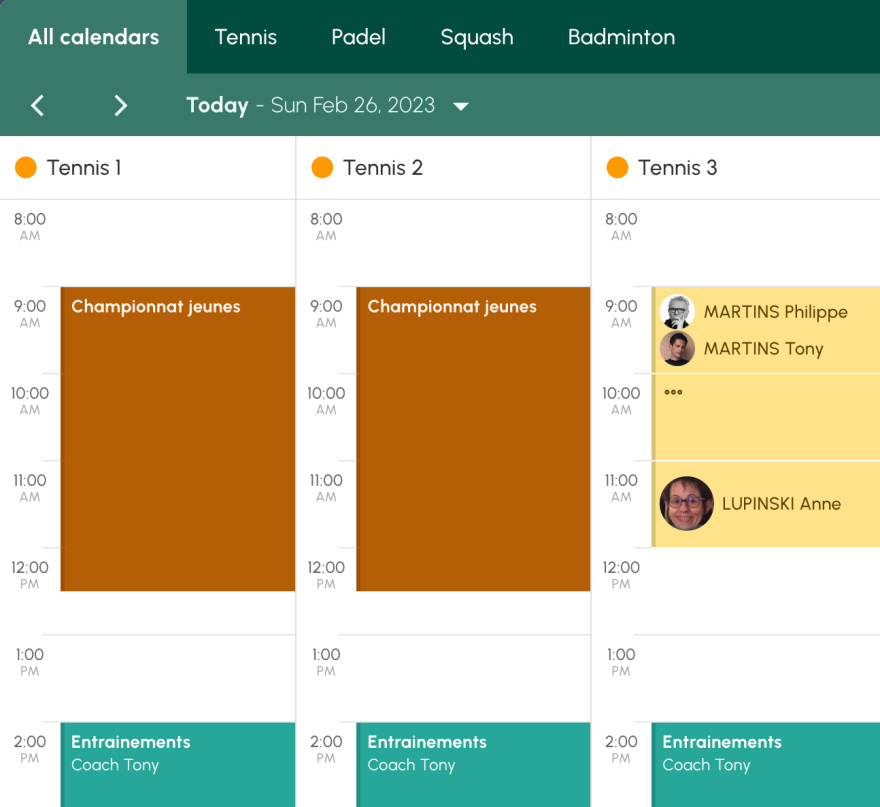
Die Anzeige der Teilnehmer einer Reservierung wurde überarbeitet, um die Höhe des Slots im Kalender so gut wie möglich auszufüllen. Je nach Zoomstufe und je nachdem, ob nur ein oder mehrere Benutzer an einer Reservierung teilnehmen, variiert die Größe der Bilder und Namen, um den Platz auszufüllen und eine bessere Lesbarkeit zu gewährleisten.
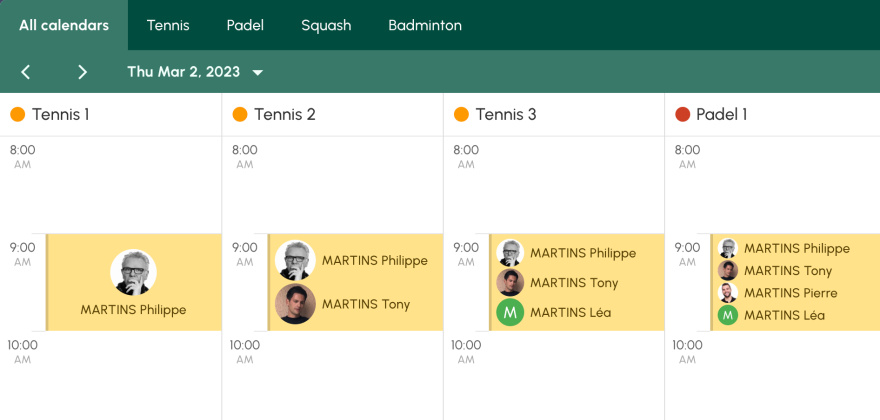
Wir haben die Art und Weise verbessert, wie aufeinanderfolgende Buchungen über mehrere Slots hinweg angezeigt werden. Wenn ein Nutzer zum Beispiel 90 oder 120 Minuten bucht, werden die Informationen nicht mehr so oft wiederholt, wie Slots zugewiesen sind.Von nun an erscheint ein kleines Symbol in Form von drei kleinen Punkten und die Informationen werden bei Bedarf angezeigt. Ihr Kalender wird nun besser lesbar und übersichtlicher sein.
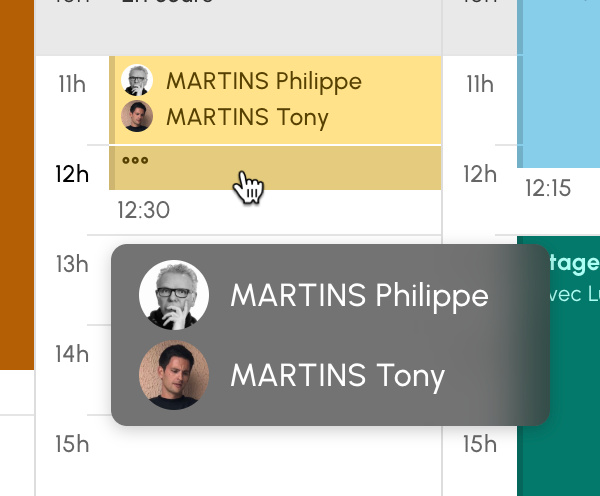
Wenn sich eine Reservierung über mehrere Slots erstreckt, wenn die Zoomstufe niedrig ist oder wenn die Anzahl der Teilnehmer 4 oder mehr Benutzer erreicht, können nicht alle Informationen über eine Reservierung auf dem Bildschirm angezeigt werden. Auf dem Computer können Sie die Maus über den Slot ziehen, um die Details des Slots (Bezeichnung, Namen der Teilnehmer) anzuzeigen, wie in der vorherigen Abbildung beschrieben.
Es ist nun auch möglich, dieses Informations-Popup auf einem Mobiltelefon oder einem beliebigen Touchscreen anzuzeigen. Berühren Sie dazu den Slot und halten Sie Ihren Finger darauf:
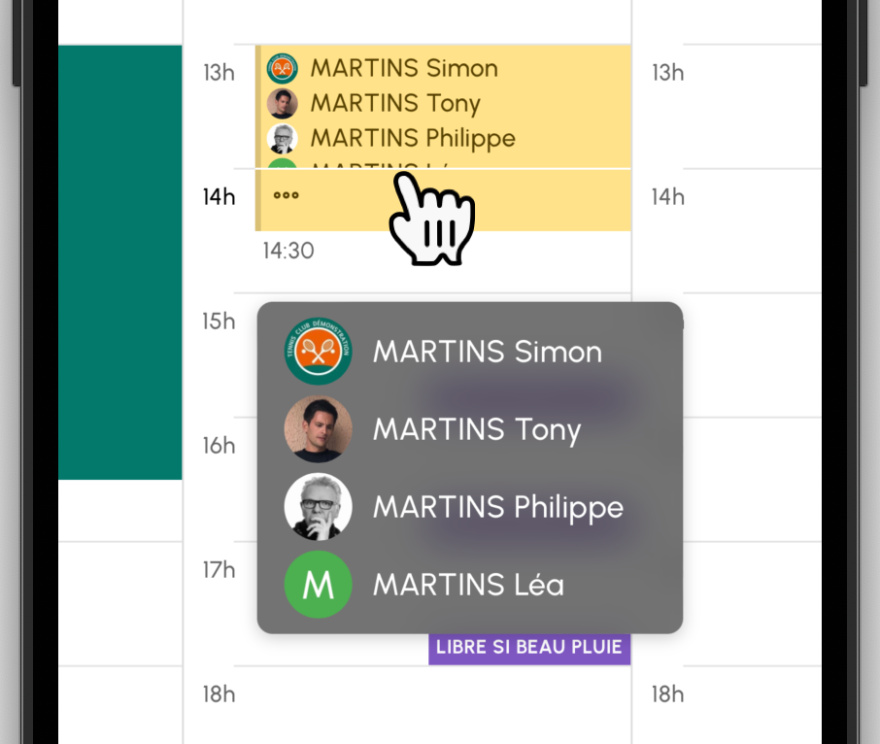
Wenn ein Nutzer, der an einer Reservierung teilnimmt, sein Foto nicht hinzugefügt hat, zeigen wir jetzt den Anfangsbuchstaben seines Namens vor einem farbigen Hintergrund an, wobei jeder Buchstabe eine vordefinierte Farbe hat. Diese Funktion ist bereits seit einigen Monaten in die Anwendung integriert und steht nun auch im Kalender zur Verfügung.
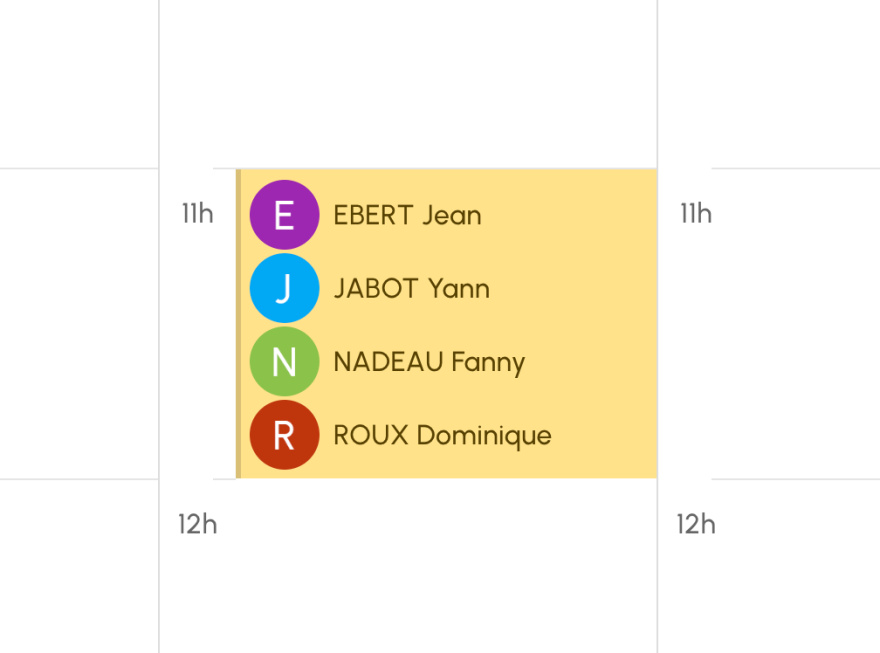
Die Darstellung einer Reservierung mit Gästen wurde ebenfalls überarbeitet. Es wird nun ein angepasstes und harmonischeres Symbol angezeigt:
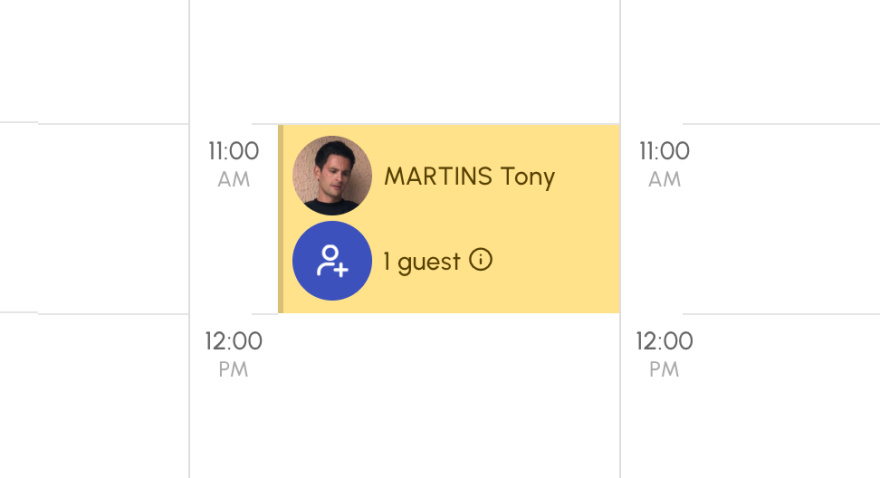
Wenn Sie Nutzern erlauben, alleine "ohne Partner" zu buchen, haben Sie vielleicht die Funktion aktiviert, die es anderen Nutzern erlaubt, sich selbst zu einer Buchung hinzuzufügen? In diesem Fall wird der Hinweis "Meinen Namen hinzufügen" jetzt deutlich auf dem Slot angezeigt, um die Intuitivität zu erhöhen.
Praktisches Beispiel: Benutzer A bucht den Platz allein, dann öffnen die Benutzer B, C und D die Anwendung und klicken auf den Platz, um sich für die Buchung anzumelden.
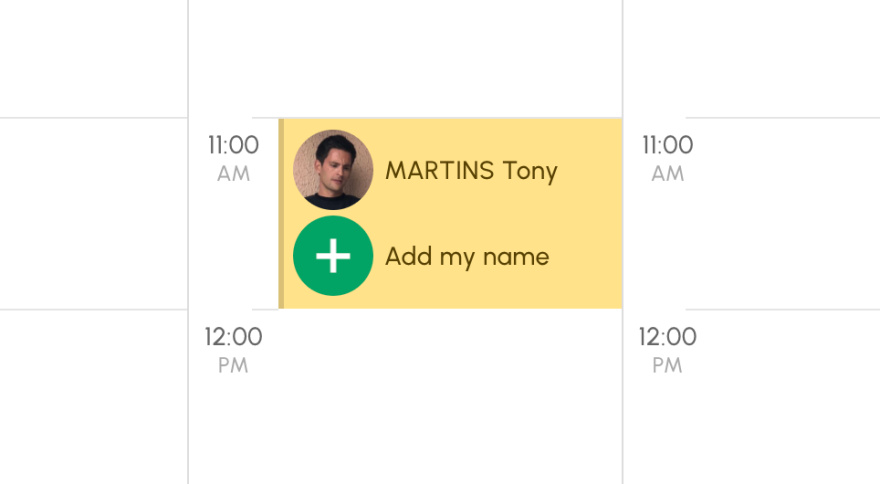
Wie wir bereits in unserem vorherigen Artikel Datenschutz: Änderung des Verhaltens der Option "Zeig meine Identität" informiert haben , sehen Benutzer, die ihre Identität nicht im Kalender anzeigen möchten, jetzt das Wort "Privat" auf ihren Reservierungen. Nur andere an der Buchung beteiligte Nutzer und Clubmanager können weiterhin die Identität des Nutzers sehen.
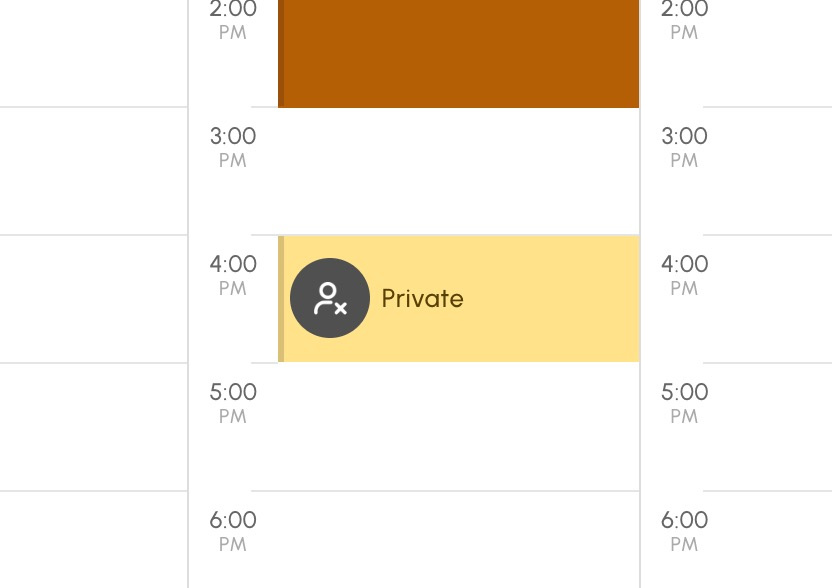
Wenn Ihr Club eine Zugangskontrolllösung wie Spartime oder Neop verwendet, wird ein eindeutiger Zugangscode für die Reservierung generiert und am Ende jeder Reservierung angezeigt. Wenn die Reservierung ohne Fehler- oder Warnmeldung abgeschlossen wird, wird nur noch der Code am Ende der Reservierung angezeigt. Das kleine Fenster "Reservierung hinzugefügt" wird nicht mehr erscheinen, um den Benutzer nicht zu stören und den Zugangscode hervorzuheben.
Denken Sie daran, dass dieser Zugangscode auch in den Bestätigungsemails für die Reservierung enthalten und über den Kalender und das Reservierungsprotokoll zugänglich ist.

Die Funktion, mit der Sie nach einer Reservierung einen Beleg ausdrucken können, ist jetzt auch auf Ihrem Mobiltelefon verfügbar. Wir haben auch die Funktionsweise überarbeitet, so dass Sie den Beleg ohne das unangenehme kleine Fenster ausdrucken können, das sich früher nach der Reservierung öffnete.
Das OpenResa-Team zu Ihren Diensten!